在现代办公和学习中,Word文档作为常用的文字处理工具,承载了大量的文本内容。无论是学生的作业报告,还是职场人士的工作资料,Word文档的保存与管理都显得尤为重要。正确地将Word文档保存到电脑,不仅能够保障文件的安全,还能方便日后查阅和编辑。本文将详细介绍在中国地区,如何将Word文档保存到电脑上的方法和注意事项,帮助广大用户更好地管理文档资料。
一、什么是Word文档的保存
Word文档的保存,是指将您在微软Word软件中编写的文本内容存储到电脑硬盘或者其他存储介质上。保存后的文件会以特定格式(如.docx)保存在指定的位置,方便用户随时打开查看或编辑。保存文件是防止数据丢失的基础,尤其是在网络不稳定或电脑突然断电的情况下,及时保存能够最大限度地避免工作成果的丢失。
二、Word文档保存的基本步骤
1.完成文档编辑后,点击左上角的“文件”菜单。
2.在弹出的菜单中选择“保存”或“另存为”。如果是第一次保存,系统会自动弹出文件保存窗口;如果是已经保存过的文档,点击“保存”则会覆盖原文件。
3.在保存窗口中,选择电脑上的目标文件夹(如“文档”、“桌面”或其他自定义文件夹)。可以通过左侧的导航栏快速定位常用文件夹。
4.为文档命名。建议使用有意义且易识别的文件名,如“2023年工作计划”、“英语作文-张三”等,方便日后查找。
5.确认文件类型,默认保存为“.docx”格式,兼容性良好且文件较小。如果需要还可以选择保存为“.doc”、“.pdf”等格式。
6.点击“保存”按钮,完成文档保存。
三、Word文档保存到电脑的多样方式
除了基本的保存操作,用户还可以利用以下几种方式提升保存效率和文件安全性:
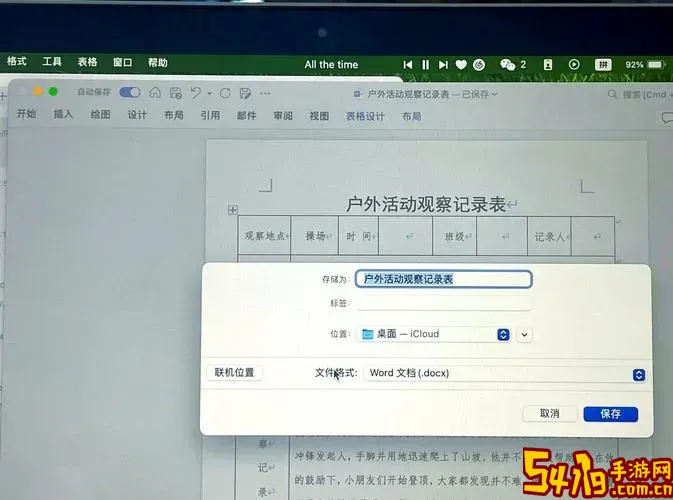
1.自动保存功能:微软Office 365版本支持自动保存到OneDrive云端,用户可以开启该功能,实现文档实时同步,避免本地损坏带来的数据丢失。
2.手动另存为不同版本:重要文档可以定期另存为不同版本,如“项目计划V1”、“项目计划V2”,便于版本管理和回溯。
3.使用U盘、移动硬盘备份:除了将文件保存在电脑硬盘上,还可以复制到外部存储设备中,形成备份,增加数据安全性。
4.利用第三方云存储:中国用户还常用如百度网盘、腾讯微云、阿里云等,将Word文档上传至云端,能够随时跨设备访问文件,且具备一定的数据保护功能。
四、保存Word文档时的注意事项
1.确保保存路径安全:建议将文件保存到系统默认的“文档”或自建文件夹中,避免保存在系统盘根目录,以减少误删除和系统崩溃的风险。
2.命名规范化:文件名应避免使用特殊字符(如*、?、<、>),并尽量简洁清晰,方便搜索;同时也避免文件名过长导致保存失败。
3.定期备份:尤其是重要文件,建议每周或每月将文件备份到云盘或移动设备,防止意外丢失。
4.保存格式选择:默认的.docx格式兼容性最好,且支持丰富的文字格式;如果需要打印和共享,可以同时导出PDF格式,保证格式统一。
5.注意保存权限:有些公司电脑设置了文件夹访问权限,保存前可确认是否有权限写入,避免保存失败。
五、总结
Word文档是办公、学习中不可或缺的文件载体,掌握正确的保存方法对于保障文件安全和工作效率非常关键。通过了解保存操作步骤,合理选择保存路径和格式,并结合自动保存与多重备份策略,可以有效防范文件丢失的风险。特别是在中国的办公环境下,结合本地的云存储服务和双重备份手段,更能提升文件管理的安全性和便利性。希望本文能帮助您轻松掌握Word文档的保存技巧,为日常工作和学习提供有力支持。